Batteritiden har alltid varit en orsak till oro för de flesta bärbara användare, men till skillnad från tidigare är problemet inte längre begränsat till själva datorn. Trådlös kringutrustning, som tangentbord, möss och hörlurar, behöver också laddas konstant, varför det är viktigt att alltid övervaka batterinivåerna. Så idag kommer vi att visa dig hur du kontrollerar batterinivån för trådlös kringutrustning inklusive headset, tangentbord och möss anslutna via Bluetooth med Windows 10 bärbara datorer.
Kontrollera batterinivån för Bluetooth-headset, tangentbord och möss i Windows 10
Från och med build 1809 gjorde Windows 10 det enkelt att kontrollera batterinivåerna för Bluetooth-kringutrustning och tillbehör, som tangentbord, möss och headset. I den här artikeln kommer vi att berätta hur du kontrollerar batterinivån för Bluetooth-enheter, inklusive mus, tangentbord och headset, i Windows 10.
Notera: Funktionen för kontroll av batterinivå är endast tillgänglig för enheter som stöder denna funktion. Men de flesta headset, möss och tangentbord nuförtiden, inklusive många nybörjarheadset, låter dig kontrollera batterinivåerna genom Windows och andra operativsystem.
- Hur man kontrollerar batterinivån för Bluetooth-enheter i Windows 10-dator, först anslut målenheten till din PC. Nu öppen Miljö (Windows-tangent + I) och klicka/peka Enhet.
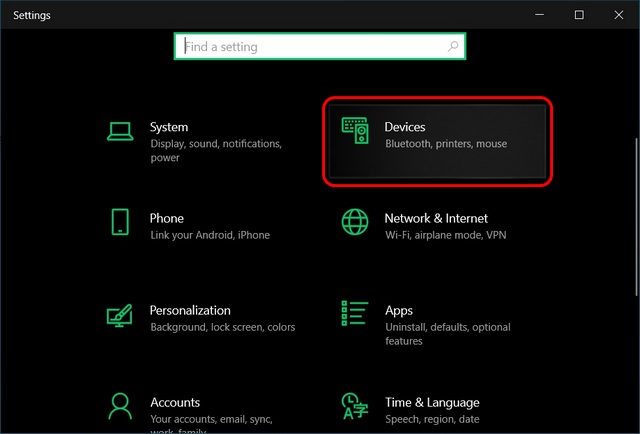
- På den vänstra rutan på sidan Enheter väljer du Bluetooth och andra enheter [1]. Till höger, scrolla ner och hitta dina hörlurar [2] Under Ljud del. Du kommer att se en batterinivåindikator bredvid enhetens namn.
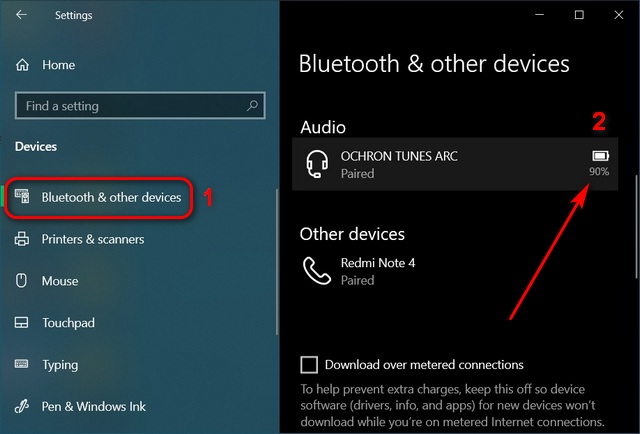
- På samma sida finns även ett avsnitt som heter Mus, tangentbord & penna som visar dig batterinivån för dina Bluetooth-baserade inmatningsenheter, inklusive tangentbord, möss eller pennor som stöds.
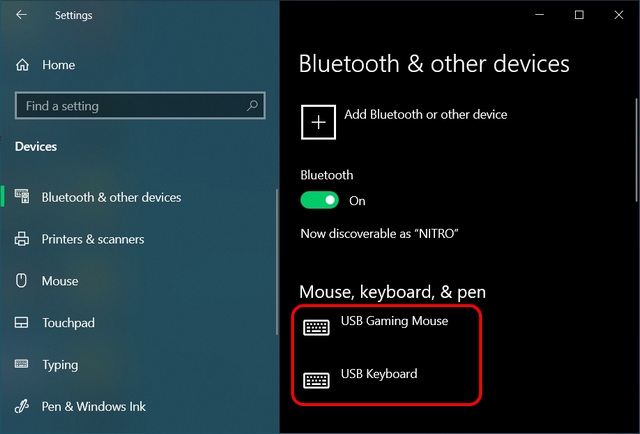
Det är allt! Det är enkelt att kontrollera batteriprocenten för ihopparade Bluetooth-enheter i Windows 10.
Övervaka enkelt batterinivån för ihopparade enheter i Windows 10
Energieffektivitet kan skada trådlösa tillbehör och avgöra hur användarna uppfattar dem. När allt kommer omkring, vad hjälper ett par högkvalitativa hörlurar om de bara fungerar i några timmar efter att de stängts av. På samma sätt bör ett trådlöst tangentbord inte användas om du måste ansluta det till en strömkälla flera gånger om dagen, eftersom det kommer att allvarligt störa ditt arbetsflöde. Men nu när du vet hur du kontrollerar batterinivåerna för din Bluetooth-kringutrustning och tillbehör, kan du vara säker på att du aldrig kommer att bli överraskad av batteriproblem med ditt tangentbord, din mus eller headset.
Under tiden, om du använder en Android-telefon, bör du också kolla in hur du får batterinivån för ett Bluetooth-tillbehör på din Android-enhet. Som Windows 10-användare bör du också kolla in hur du kan förbättra batteritiden på bärbara datorer med Windows 10. Om du också använder en MacBook, se hur du kan förbättra batteritiden i macOS Big Sur. Slutligen, om du gillade den här artikeln, kolla in vår detaljerade guide om hur du snabbar upp Windows 10 där vi delade tips som kommer att blåsa nytt liv i din åldrande bärbara dator.
